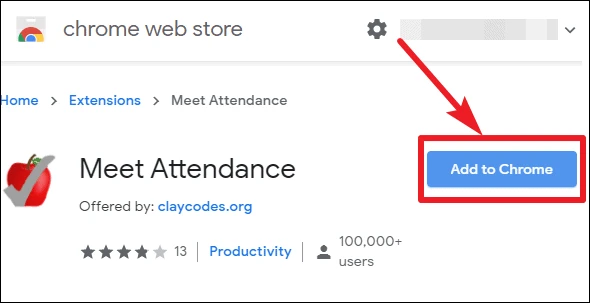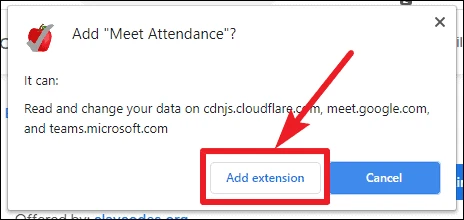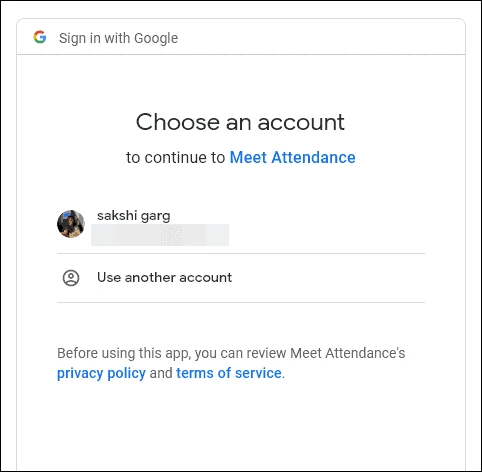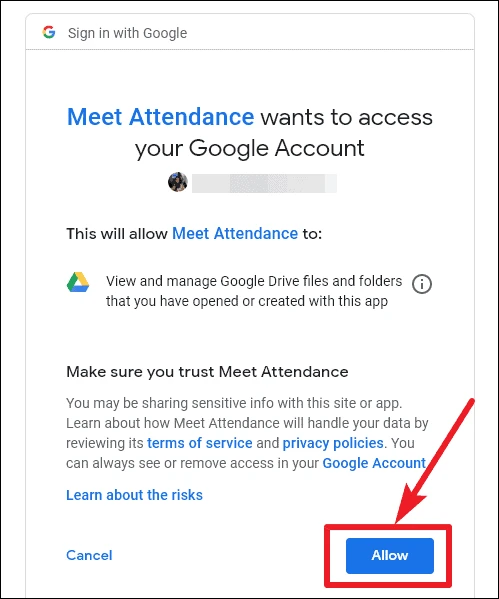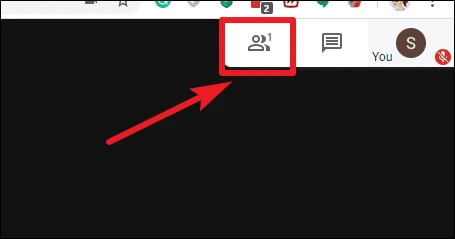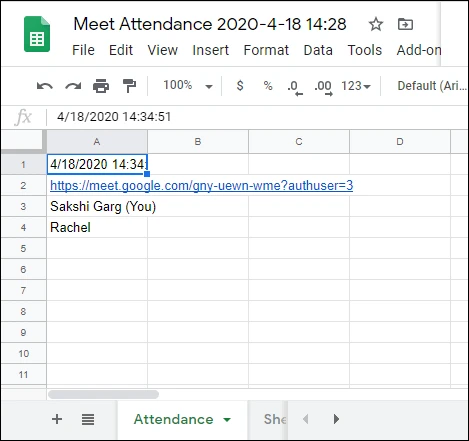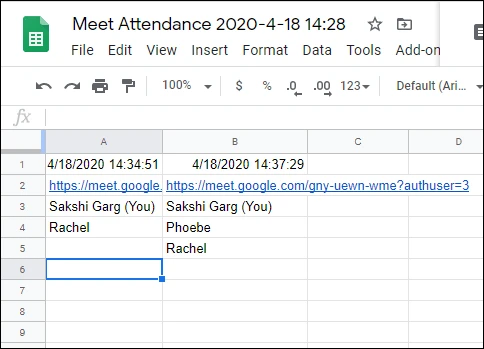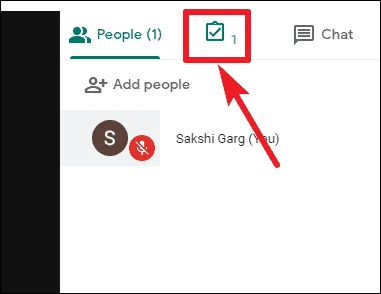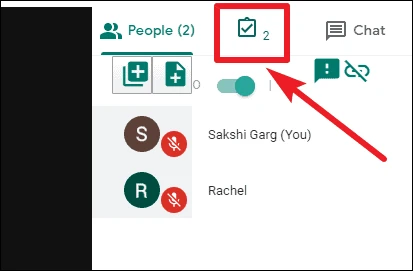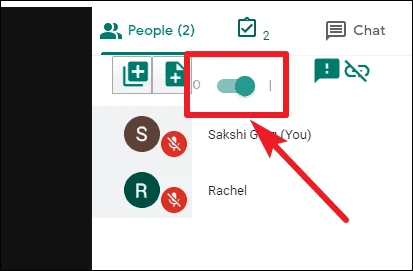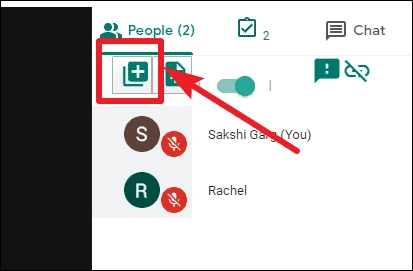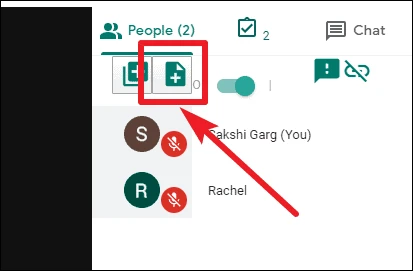Как посетить Google Meet
Используйте расширение Meet Attendance, чтобы быстро получить запись о посещаемости
Из-за пандемии COVID-19 мы все время от времени остаемся дома из соображений собственной безопасности. Но это не значит, что мы сидим сложа руки. Люди сейчас либо работают из дома, либо посещают онлайн-уроки в школах и университетах, и мы должны благодарить приложения для видеоконференций, такие как Google Meet, за то, что они сделали это возможным.
Многие пользователи стекались на Google Meet для удаленных встреч и занятий, что почти привело к значительному росту его числа. Помимо функций, которые предлагает приложение, основная причина, по которой люди используют его вместо других приложений для видеоконференций, которые предлагают больше функций, - это большой магазин расширений Google Meet, которые добавляют больше функциональности платформе.
один Расширения Chrome Это делает работу с Google Meet еще удобнее, особенно для преподавателей ». Встреча посещаемости . С помощью Meet Attendance вы можете записывать участников собрания, не прикладывая особых усилий. Это действительно полезный инструмент для учителей и менеджеров, которым необходимо вести учет всех участников собрания. Вы можете установить расширение в любом браузере, который поддерживает расширения Интернет-магазина Chrome, такие как Браузер Google Chrome وБраузер Microsoft Edge Новый, Смелый и т. Д.
Meet Attendance создает и использует Google Таблицы с отметками даты и времени для записи посещаемости собрания в Google Meet. Перейдите в Интернет-магазин Chrome и выполните поиск по запросу «Meet Attendance» или кликните сюда чтобы открыть его. Затем нажмите кнопку расширения Chrome, чтобы установить его в браузере.
На вашем экране появится диалоговое окно подтверждения. Нажмите «Добавить расширение», чтобы предоставить и установить разрешения. Расширение будет установлено, и его значок появится в правой части адресной строки вашего браузера.
Значок будет черно-белым, когда он не используется, но станет красным, когда вы воспользуетесь им в Google Meet.
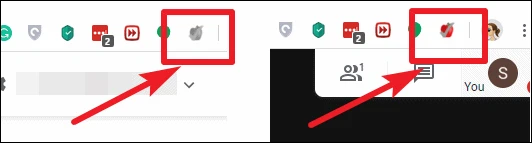
Справа: значок добавления при использовании в Google Meet.
Теперь на встрече Google Meet вы увидите дополнительный значок под значком «Люди». При первом использовании расширения Meet Attendance вам потребуется войти в свою учетную запись Google. Учетная запись Google, которую вы используете, будет использоваться для создания таблиц Google.
Затем он запросит разрешение на доступ к вашей учетной записи, чтобы иметь возможность создавать и управлять посещаемостью Google Sheet на Google Диске. Нажмите «Разрешить», чтобы предоставить разрешения и начать использовать Meet Attendance.
Затем щелкните значок «Люди», и посещаемость будет увеличиваться сама по себе. Если на собрании много людей, возможно, вам придется прокрутить список, чтобы зафиксировать полное присутствие.
Имена участников будут записаны в электронную таблицу Google вместе с датой и временем посещения, а также сведениями о встрече.
Каждый раз, когда вы открываете раздел «Люди», он регистрирует посещаемость и записывает ее вместе с меткой времени в Google Sheet в виде нового столбца.
Рядом со значком «Люди» на вкладке «Люди» с установленным расширением Meet Attendance появится дополнительный значок. Нажмите на нее, чтобы просмотреть дополнительные возможности для расширения.
Щелкните значок еще раз, чтобы открыть текущую таблицу Google, используемую для записи посещаемости.
Также доступно несколько дополнительных опций. Если вы не хотите, чтобы расширение регистрировало посещаемость каждый раз, когда вы открываете вкладку «Люди», коснитесь переключателя, чтобы выключить его. Включите переключатель снова, если вы снова захотите зарегистрировать посещаемость.
Вы также можете добавить новый лист к существующему листу Google для записи посещаемости. Щелкните первый значок слева рядом с переключателем. Созданный новый лист будет использоваться для регистрации посещаемости. Вы можете просмотреть старый лист в нижней части таблицы Google.
Чтобы создать новую таблицу Google для текущего собрания, щелкните второй значок слева. Теперь каждый раз, когда посещаемость регистрируется снова, она будет записываться в эту таблицу.
Meet Attendees - отличный инструмент, который может быть очень полезным при проведении онлайн-занятий и собраний для подсчета посетителей. Вы можете использовать это расширение для себя или попросить администратора G-Suite вашей организации открыть расширение для необходимых лиц, например учителей, если вы работаете в учебном заведении, или руководителей организаций. Все табели посещаемости будут доступны на вашем Google Диске.